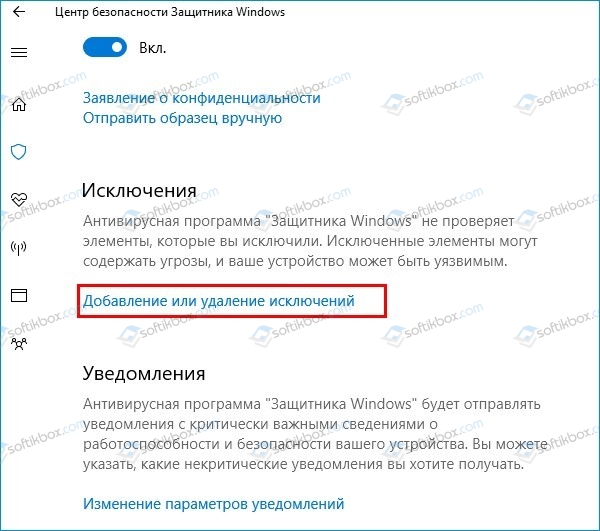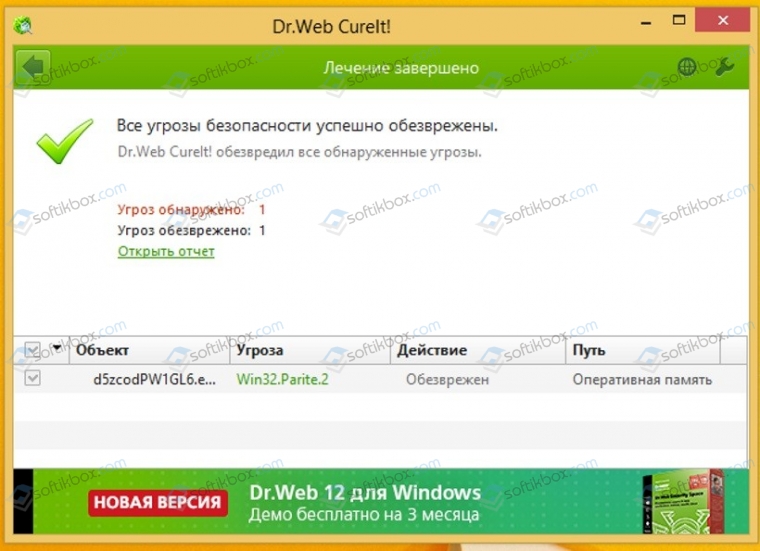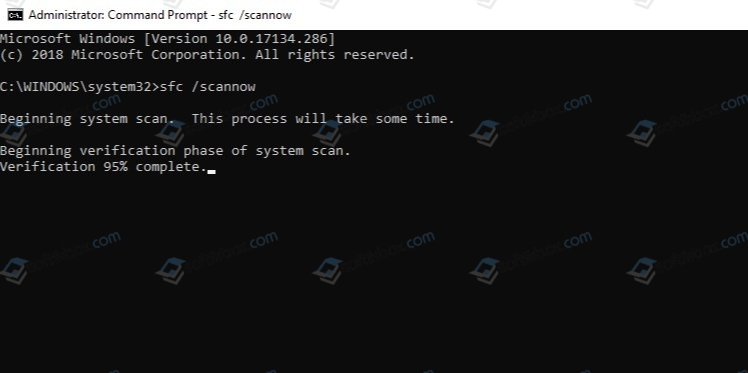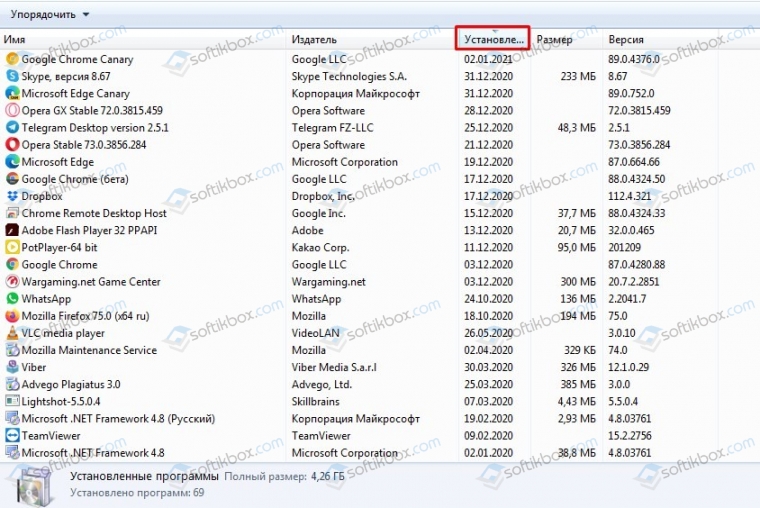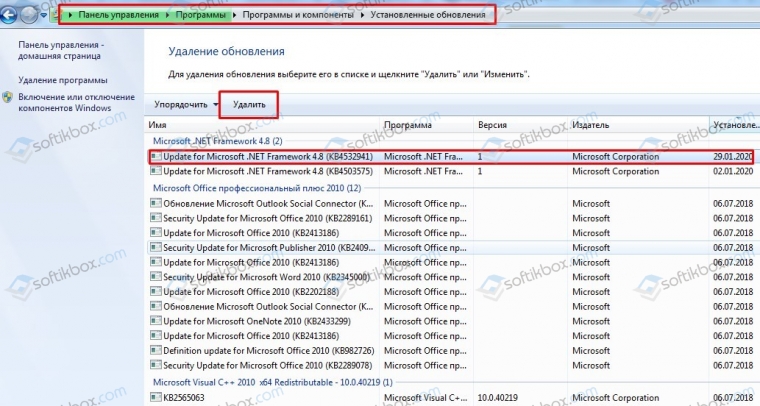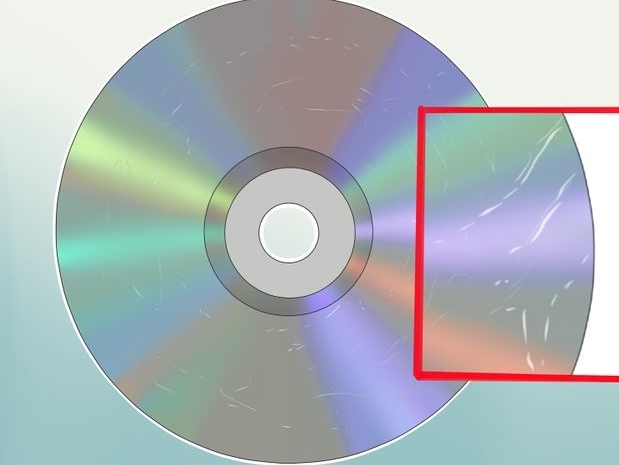Довольно много пользователей Windows сообщают, что при попытке запустить определенные приложения на экране появляется сообщение ‘Ошибка плохого изображения’ с кодом 0xc0000006. Эта проблема, похоже, затрагивает как собственные приложения Microsoft, так и программы сторонних разработчиков.
Мы изучили эту проблему и обнаружили, что она обычно вызывается некорректными обновлениями, ошибками повреждения системы, неправильной установкой программ и поврежденными системными файлами. Ниже перечислены несколько эффективных методов устранения неполадок, которые помогли пользователям решить эту проблему. Выберите то, которое больше всего подходит для вашей ситуации.
Деинсталляция обновления
Microsoft время от времени выпускает новые обновления, которые содержат исправления ошибок и новые функции. Однако, хотя установка обновлений необходима для обеспечения бесперебойной работы вашей операционной системы, не каждое обновление является хорошим. Обновления иногда могут содержать ошибки, что приводит к таким проблемам, как эта.
Поэтому если вы столкнулись с кодом ошибки 0xc0000006, то первое, что вам нужно сделать, это проверить, не стала ли ошибка возникать после установки обновления. Если это произошло, то удаление обновления должно помочь вам.
Вот что вам нужно сделать:
- Введите Параметры Windows в область поиска на панели задач и нажмите кнопку Откройте .
- В окне настроек выберите Окно обновления из левой панели.
- Нажмите на История обновлений в правой части окна.
- Затем прокрутите вниз в следующем окне и нажмите на кнопку Деинсталляция обновлений. Должно открыться окно со списком всех недавно установленных обновлений.
- Щелкните правой кнопкой мыши на последнем обновлении или на том, которое вы считаете неисправным, и выберите пункт Деинсталлировать из контекстного меню.
Деинсталляция обновлений Microsoft - После удаления обновления проверьте, устранена ли проблема.
Запустите сканирование DISM и SFC
Как мы уже упоминали ранее, ошибки повреждения и ошибки в системе также могут привести к появлению кода ошибки 0xc0000006. В этом случае лучше всего просканировать операционную систему на наличие ошибок и устранить выявленные.
Поскольку выполнение этой процедуры вручную займет много времени, вы можете воспользоваться встроенными утилитами устранения неполадок в Windows, которые специально предназначены для этой цели. Двумя утилитами, которые могут помочь вам в этом конкретном случае, являются System File Checker (SFC) и Deployment Image Servicing and Management (DISM).
Обе утилиты сканируют систему и ее файлы на наличие ошибок и заменяют поврежденные данные здоровыми аналогами без вмешательства пользователя. Несколько пользователей смогли устранить проблему после запуска обеих утилит, поэтому мы рекомендуем вам выполнить SFC и Сканирование DISM на вашем компьютере. Вы можете запустить их через Командную строку.
Если после их выполнения ошибка не исчезла, перейдите к следующему способу, описанному ниже.
Замените или перерегистрируйте .dll файл
Если вы посмотрите на диалоговое окно, в котором отображается ошибка, вы заметите, что в нем упоминается путь к dll-файлу, который поврежден и не может быть запущен в вашей операционной системе Windows. Поскольку проблема явно вызвана этой неисправностью .dll-файла в большинстве случаев, вы можете попробовать исправить проблему, перерегистрировав файл.
Вот что вам нужно сделать:
- Введите cmd в области поиска на панели задач и нажмите на кнопку Запустите от имени администратора чтобы запустить Командную строку.
- В окне командной строки введите команду, указанную ниже, и нажмите кнопку Введите чтобы выполнить его. Замените имя dllfilename на имя проблемного файла.
regsvr32 "C:\WINDOWS\SYSTEM32\<dllFileName>"
- Если повреждено более одного dll-файла, и вы хотите перерегистрировать их все, выполните эту команду.
for %1 in (*.dll) do regsvr32 /s %1
- После успешного выполнения команды закройте Командную строку и перезагрузите компьютер. После перезагрузки попробуйте выполнить действие, которое ранее вызывало ошибку 0xc0000006, и проверьте, появилась ли она сейчас.
Запустить программу Установка и удаление программы Поиск и устранение неисправностей
Поскольку эта ошибка вызвана проблемой с установкой программы, другая встроенная утилита, которая может помочь вам, — это Устранение неполадок при установке и удалении программ. Он устранит все типы проблем, препятствующих установке или удалению программ, путем изменения реестра Windows.
Вот как вы можете его использовать:
- Перейдите к официальная страница Microsoft и загрузите программу устранения неполадок.
Нажмите на кнопку загрузки - После того как программа будет загружена, установите и запустите ее.
- Нажмите Далее в первом диалоге.
Нажмите кнопку Далее - Это автоматически запустит сканирование. После его завершения инструмент спросит вас, есть ли у вас проблемы с установкой или удалением программы. Выберите Установка.
Выбрать установку - Как только вы это сделаете, начнется другое сканирование. После его завершения утилита попросит вас выбрать программу, которую вы пытаетесь установить. Выберите ее из списка, появившегося на экране, и нажмите кнопку Далее.
Выберите программу из списка - Теперь нажмите на кнопку Да, попробуйте установить и подождите, пока средство устранения неполадок устранит проблему.
- Наконец, закройте утилиту и выполните задачу, которая ранее вызывала проблему.
Переустановить программу
Существует также вероятность того, что программа, которую вы пытаетесь запустить, либо заражена ошибкой повреждения, либо неправильно установлена в вашей системе. Если этот сценарий применим, мы рекомендуем вам удалить программу, а затем переустановить ее с нуля.
Если какая-то проблема в самом приложении была причиной ошибки 0xc0000006, переустановка приложения может помочь вам решить эту проблему.
Вот что вам нужно сделать:
- Введите Панель управления в области поиска на панели задач и нажмите кнопку Открыть.
- В окне Панель управления нажмите на Деинсталляция программы.
- Теперь найдите и щелкните правой кнопкой мыши на проблемной программе. Затем выберите Uninstall из контекстного меню.
Деинсталлируйте программу AV - После завершения процесса деинсталляции установите приложение снова и проверьте, устранена ли проблема.
Используйте восстановление системы
Используя функцию восстановления системы в Windows, вы можете отменить некоторые виды изменений в операционной системе. С ее помощью Windows восстановит важные файлы и настройки до их предыдущих версий и параметров, включая драйверы, ключи реестра, системные файлы и установленные программы.
Вот как вы можете использовать функцию восстановления, чтобы вернуться к версии, в которой код ошибки 0xc0000006 не существовал:
- Введите rstrui в области поиска на панели задач и нажмите кнопку Откройте.
- Когда откроется диалоговое окно восстановления системы, нажмите Далее.
- Теперь выберите точку восстановления и нажмите Далее снова. Если вы не видите никаких точек восстановления, перейдите к следующему методу ниже.
Выбор точки восстановления - Наконец, нажмите Завершить и выберите Да если появляется запрос на подтверждение.
- Как только ваша система будет восстановлена до предыдущей точки, она перезагрузится. Надеемся, вы больше не столкнетесь с кодом ошибки 0xc0000006.
Сброс настроек компьютера
Если ни один из вышеперечисленных методов вам не подходит, то мы рекомендуем вам пойти дальше и перезагрузить ПК.
Сброс настроек вашего ПК вернет его в состояние по умолчанию, без ошибок, устранив при этом ошибку. Более того, вы можете сохранить свои файлы и данные, если не хотите потерять их во время процесса.
03.01.2021
Просмотров: 11222
Во время запуска приложений на ПК с Windows 10 может появиться ошибка 0xc0000006 с сопутствующим уведомлением «STATUS_IN_PAGE_ERROR», «Bad Image» или «Ошибка приложений». Возникает такая неполадка по следующим причинам: повреждение системных файлов, вирусное заражение, блокировка исполнительного файла антивирусом или самой системой, несовместимость софта с операционной системой.
Читайте также: Не воспроизводится видео и звук: ошибка 0xc00d36c4
Методы исправления ошибки 0xc0000006 при запуске приложения
Чаще всего ошибка 0xc0000006 при запуске приложений появляется при попытке запустить на устройстве пиратскую версию софта. Поэтому, если вы установили на своем ПК ломаную версию игры или приложения, то переустановите программу, предварительно скачав установочный файл с официального сайта разработчика.
В случае, если у вас установлена оригинальная версия игры или софта, и появилась ошибка с кодом 0xc0000006, то в первую очередь, рекомендуем на время запуска программы отключить антивирус и штатный защитник. Если неполадка исчезла, то нужно добавить программу в исключения антивируса.
Если программа после внесения её в исключения антивируса все же не запускается, то причина может крыться в вирусном заражении системы. Рекомендуем проверить Windows 10 и любую другую сборку на вирусы. Для этого можно использовать как штатный антивирус, так и лечащую утилиту Доктор Web, которая максимально глубоко просканирует систему на вирусы и вредоносное ПО.
Если антивирус обнаружил вирусы, то, вероятнее всего, файлы программ или Windows 10 были повреждены, а из-за этого корректная работа софта не гарантирована. Для того, чтобы проверить систему на целостность файлов, стоит запустить командную строку с правами Администратора и ввести sfc /scannow.
Если утилита не обнаружила нарушения целостности, то пробуем выполнить Чистую загрузку Windows 10, чтобы убедиться, что работе системы и программ не мешают сторонние службы. Для чистого запуска Windows, необходимо нажать «Win+R» и ввести «msconfig». Появится окно «Конфигурация системы». Во вкладке «Общее» нужно снять отметку «Загружать элементы автозагрузки» и поставить галочку «Загружать системные службы». Во вкладке «Службы» нужно установить отметку «Не отображать службы Майкрософт». Нажимаем «Отключить все» и кликаем «Применить». Система загрузится без дополнительных ПО и служб. Если ошибка 0xc0000006 исчезла, то проблема кроется в какой-то сторонней программе. Нужно посмотреть, какой софт вы устанавливали последним и удалить его.
Также ошибка приложения 0xc0000006 может появиться из-за конфликтующего обновления для Windows 10. Поэтому можно попробовать удалить пакет обновления, который был установлен и после него начала вылетать ошибка.
ВАЖНО! Перед удалением пакета обновлений рекомендуем записать номер апдейта, чтобы иметь возможность установить его вручную, если ошибка с ним не связана.
Для того, чтобы удалить обновление в Windows 10 и в других сборках, стоит открыть «Панель управления», «Программы», в меню слева выбрать «Просмотр установленных обновлений» и удалить последнее установленное обновление.
Если обновление не виновно в ошибке, его можно установить вручную. Далее, как вариант решения ошибки, нажимаем Win+R и вводим rstrui. Появится окно для восстановления системы. Подтверждаем откат системы до более раннего состояния.
Также, если вышеописанные способы не помогли исправить неполадку, нужно переустановить программу, при запуске которой появляется ошибка 0xc0000006.
Некоторые программы и игры, установленные пользователями в Windows OC, могут перестать запускаться, сообщая о возникновении ошибки 0xc0000006. Чаще всего подобная проблема наблюдается с программами, которые были установлены в систему и до этого ни разу не запускались, но иногда может проявляться в отношении программ и игр, которыми на данном ПК пользовались ранее без особых проблем. Если на вашем ПК возникла ошибка 0xc0000006, ознакомьтесь с этим материалом и проделайте поочередно шаги, которые описаны ниже. Они помогут выяснить причину возникновения ошибки 0xc0000006, а также устранить ее наиболее просто и эффективно.
Что становится причиной появления ошибки 0xc0000006
Причин для появления ошибки 0xc0000006 может быть несколько. Все зависит от конкретных настроек и параметров системы, а также от софта, установленного на ПК. Часто причиной появления такой ошибки может послужить антивирусное ПО, которое блокирует отдельные компоненты игры или программы, или предотвращает запуск файла exe.
Как исправить ошибку 0xc0000006
Способ #1
Так как большинство софта, который устанавливается на пользовательские ПК является нелицензионным, скопированным не самым правильным образом, или вовсе скачанным из сети, не всегда можно быть уверенным в его качестве и безопасности. Если в вашей системе установлено антивирусное ПО, оно может блокировать запуск подобных программ автоматическим образом, никак не оповещая вас об этом.
Перейдите в панель управления вашего антивируса и проверьте список заблокированных файлов и программ. Возможно, среди них вы найдете и программу, которая выдает ошибку 0xc0000006 при запуске. Будьте внимательны, так как антивирус может блокировать не всю программу, а лишь отдельные компоненты и файлы, необходимые для ее запуска.
Внесите эти файлы в белый список антивируса и повторите попытку запуска.
Способ #2
Проверьте систему на наличие вирусов или вредоносного ПО. Для этого используйте специальные утилиты MalwareBytes Antimalware или Dr.Web CureIT.
- Скачайте самые свежие версии и после запуска проверьте наличие обновленных антивирусных баз.
- Проведите полноценное сканирование системы и удалите все угрозы и подозрительное ПО, которое будет обнаружено сканерами.
- После этой процедуры перезагрузите компьютер и обязательно произведите переустановку программы, выдававшей ошибку 0xc0000006.
Довольно часто при запуске программ на компьютере, мы периодически сталкиваемся с возникновением различных системных. В данном случае мы подробно рассмотрим ошибку с кодом 0xc0000006, причины ее возникновения и, соответственно, варианты устранения.
Причина 1. Если вы столкнулись с ошибкой при запуске приложения 0xc0000006, то, вероятнее всего, это тревожный звоночек, означающий, что установленные драйвера видеоадаптера неисправны или вовсе отсутствуют.
Чтобы проверить это, откройте «Пуск», кликните правой кнопкой мыши по меню «Мой компьютер» и выберите пункт «Управление».
Откроется окно, в левой части которого необходимо перейти во вкладку «Диспетчер устройств».
Разверните пункт «Видеоадаптеры». При нормальной работе драйверов, вы должны видеть название вашей видеокарты, например, как на скриншоте ниже, но у вас название может отличаться. Кроме того, отсутствие рядом с иконкой драйвера маленьких значков также говорит о нормальной работе драйверов.
Но если вместо названия видеокарты вы видите надпись «Неизвестное устройство» или «Стандартный VGA графический адаптер», а также имеется миниатюрный желтый значок с восклицательным знаком, то это говорит о некорректной работе драйверов.
В этом случае попробуйте воспользоваться автоматическим поиском драйверов. Для этого кликните правой кнопкой мыши по неработающему драйверу, выберите пункт «Обновить драйверы», а следом «Автоматический поиск драйверов».
Если системе найти и установить драйвера не удалось, придется проделать эти действия собственноручно.
Для этого вам необходимо вооружиться названием вашей видеокарты. В случае с ноутбуком, зайдите на сайт производителя и скачайте драйвера для вашей модели ноутбука.
С компьютером дела обстоят несколько по-другому: если вы покупали компьютер в магазине, необходимо найти его документацию, где и указана модель видеокарты. Если документации не имеется, придется заглянуть в системный блок, где на самой видеокарте нужно найти наклейки или другие пометки, которые расскажут о производителе и модели. После этого, воспользовавшись поисковиком, скачайте и установите драйвера для нужной модели видеокарты.
По окончании всех действий не забудьте перезагрузить компьютер.
Причина 2. Если вы устанавливали программу или игру с диска, то причиной возникновения ошибки может являться сам диск. Внимательно осмотрите поверхность диска: если на нем имеются царапины и прочие повреждения, то, вероятнее всего, для использования программы придется воспользоваться другим диском.
Причина 3. Программа, которую вы пытаетесь запустить, могла быть установлена неправильно, в следствие чего система и выкидывает ошибку с кодом 0xc0000006. Для начала убедитесь, что ваш антивирус не принял какой-либо файл программы за угрозу.
Затем удалите программу через «Панель управления» и переустановите программу. Если причиной некорректной работы стал антивирус, то на время установки программы отключите его или добавьте заблокированный файл в исключения.
Причина 4. Причина ошибки может крыться в системных файлах, которые по какой-либо причине могли быть повреждены. В Windows предусмотрена замечательная функция, позволяющая проверить системные файлы на ошибки. В случае если система обнаружит ошибки, они будут оперативно устранены.
Для этого вызовите окно «Выполнить» с помощью горячих клавиш Win+R, а в открывшемся окне наберите без кавычек «cmd» и нажмите кнопку ОК.
Запустится командная строка, в которой необходимо ввести следующую команду и нажать клавишу Enter:
sfc /scannow
Система запустит процесс сканирования, по окончании которого необходимо перезагрузить компьютер.
К сожалению, если ни один из приведенных способов не помог вам устранить ошибку, то, вероятно, проблема кроется в неисправности самого компьютера. Для решения такого рода проблемы необходимо обратиться в сервисный центр.

Причины
Наши доблестные антивирусы всегда стоят на стороже, дабы не пропустить вредоносный вирус, однако иногда «защитники» по ошибке убирают нормальные файлы в карантин, считая их ошибочно вирусами, из-за этого наша программа начинает сбоить. Проверьте карантинные хранилища своих антивирусов, возможно, там несправедливо находится нужный для работы приложения файл.
Еще одной причиной возникновения ошибки 0xc0000006 при запуске программ может быть некорректная установка ПО. Решается это просто: удаляете неработающую прогу (Пуск, затем «панель управления», далее «программы и приложения», в списке находите название проги, жмете правой кнопкой мыши и удаляете), потом устанавливаете приложение заново. Очень часто неисправность с кодом 0xc0000006 решается именно этим способом.
Решение проблемы
Если вышеперечисленные способы не дали результата, то нам понадобиться просканировать наш ПК на появление системных неисправностей. Делаем такие шаги:
- открываем командную строку с помощью нажатия (одновременно) клавиш Win и R, в возникшем окошке набираете команду – cmd, жмете «энтер»;
- перед вами появилась командная строка, напишите в ней – sfc/scannow и нажмите «энтер»;
- подождите пока компьютер завершит процесс поиска неисправностей.
Порой причиной появления ошибки могут быть неисправности или отсутствие драйвера на видеоадаптер. Переходим на рабочий стол, на иконке «Мой компьютер» клацаем правой кнопкой мыши, в возникшей менюшке находим пункт «Диспетчер устройств», переходим в него. Перед нами откроется список установленных устройств, находим вкладку «видеоадаптеры», и смотрим название нашей карты, если оно присутствует, например, Radeon X1300/1550 series, а рядом на ярлычке нет никаких пометок, то значит драйвера установлены корректно, если же вместо видеокарты написано «неизвестное устройство», то нужно поставить «дровишки», скачивать их лучше с официальных сайтов производителей видеокарт.
Также данная противная ошибка может возникнуть из-за установки Windows с поврежденного диска, если после установки операционной системы вас постоянно преследует сообщение о неисправности, то посмотрите на поверхность своего диска, если оно имеет множество царапин, то, скорее всего, причиной неполадки является именно это, придется использовать другой диск для переустановки.
Крайний случай
Если после переустановки «Виндовса» и использования всех вышеперечисленных советов ошибка осталась, то, вероятнее, проблема кроется внутри вашего жесткого диска, решить проблему неопытному пользователю будет трудно, поэтому придется отнести компьютер в сервис, возможно, специалист устранит неполадку, а, возможно, придется покупать новый HDD.
Надеемся, что наша статья дала вам ответ, что делать, если возникла ошибка 0xc0000006 при запуске приложения, поделитесь информацией с друзьями с помощью соц. кнопок. Мы стараемся понятным языком помогать в решении всяческих компьютерных проблем, поэтому верим, что вы станете нашим постоянным читателем. Заходите на forzapc.ru еще!